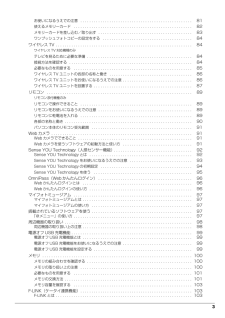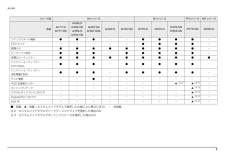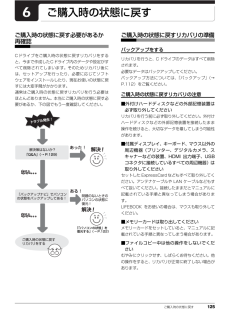Q&A
取扱説明書・マニュアル (文書検索対応分のみ)
"設定"4 件の検索結果
"設定"260 - 270 件目を表示
全般
質問者が納得Windows7でも同じ様に設定出来ます。
通知領域ネットワーク接続アイコン→ネットワークと共有センター→アダプタ設定の変更→ツールバーメニューから「詳細設定」を選択
4923日前view213
全般
質問者が納得ローカルエリア接続とワイヤレスネットワーク接続の接続優先順位は変更する必要は有りません。
なぜそうしようとしたのかは??ですが、PCは自働で接続先を探し接続されます。
IPアドレス自動取得の場合、有線LANの場合はLANケーブルを差すだけでOK、無線の場合はLANケーブルを外して無線LANスイッチをONにしてSSIDを選択し接続にすればOKです。
Windows7 インターネット接続の設定(無線)
http://www.usennet.ne.jp/faq.files/guide/win7etc/index...
4923日前view156
全般
質問者が納得リカバリーディスクは、作っておいた方が良いと思います。
リカバリーディスクを作るとデータが消えるというのは間違いです。
リカバリーディスクの目的は、なんらかの不具合でPCが起動しない等の際に、インストールし直して、PCを起動させるというものです。
当然、インストールし直しなので、その際にデータが消える事はあります。
また、OSなどをご自分でアップグレード(7home→7proなど)している場合で、PCの修理が必要となり、メーカーに修理を依頼する時、メーカー出荷状態に戻す必要があります。
この時にも、リカバリ...
4923日前view89
全般
質問者が納得プリンターのドライバが古いかと・・・AH56/Gですとwindows7、64ビットのようですので、認識しないかと思います。
ドライバの更新はhttp://www.epson.jp/dl_soft/list/1971.htmのエプソンPM-A840対応のページからwindows7、64ビットのところよりダウンロードしてみてください。
4915日前view84
B6FJ-7881-01補足情報『取扱説明書』の補足情報です。より詳しい使い方や、細かい設定を変更する方法などを説明しています。●パソコンに添付の紙マニュアルもあわせてご覧ください。ただし、このほかにもマニュアルが添付されている場合があります。□『箱の中身を確認してください』添付の機器、マニュアルなどの一覧です。ご購入後、すぐに、添付品が揃っているか確認してください。□『取扱説明書』使用上のご注意、パソコンを使うための準備、基本的な取り扱い方法、ご購入時の状態に戻す方法、お問い合わせ方法などを説明しています。□『テレビ操作ガイド』テレビの操作のしかたについて説明しています。(テレビ機能対応機種のみ)
1目次このパソコンをお使いになる前に . . . . . . . . . . . . . . . . . . . . . . . . . . . . . . . . . . . . . . . . . . . . . . 7マニュアルの表記 . . . . . . . . . . . . . . . . . . . . . . . . . . . . . . . . . . . . . . . . . . . . . . . . . . . . . . . . . . 10安全上のご注意 . . . . . . . . . . . . . . . . . . . . . . . . . . . . . . . . . . . . . . . . . . . . . . . . . . . . . . . . . . . . 141. 各部の名称と働きパソコン本体前面 . . . . . . . . . . . . . . . . . . . . . . . . . . . . . . . . . . . . . . . . . . . . . . . . . . . . . . ....
2「Office 2010」のプロダクトキーの入力とライセンス認証をする . . . . . . . . . . . . . . . . . . . . . 55ここまで設定した状態をバックアップする . . . . . . . . . . . . . . . . . . . . . . . . . . . . . . . . . . . . . . . . 55「リカバリディスクセット」を作る . . . . . . . . . . . . . . . . . . . . . . . . . . . . . . . . . . . . . . . . . . . . . . 57パソコンの電源を切る(シャットダウンする) . . . . . . . . . . . . . . . . . . . . . . . . . . . . . . . . . . . . . 574. 取り扱いWindows をスタートする/終了する . . . . . . . . . . . . . . . . . . . . . . . . . . . . . . . . . . . . . . . . ...
3お使いになるうえでの注意 . . . . . . . . . . . . . . . . . . . . . . . . . . . . . . . . . . . . . . . . . . . . . . . . . . 81使えるメモリーカード . . . . . . . . . . . . . . . . . . . . . . . . . . . . . . . . . . . . . . . . . . . . . . . . . . . . . 82メモリーカードを差し込む/取り出す . . . . . . . . . . . . . . . . . . . . . . . . . . . . . . . . . . . . . . . . . . 83ワンプッシュフォトコピーの設定をする . . . . . . . . . . . . . . . . . . . . . . . . . . . . . . . . . . . . . . . . 84ワイヤレス TV . . . . . . . . . . . . . . . . . . . . . . . . ...
目次本書をお読みになる前に7. スリープ/休止状態本書の表記 . . . . . . . . . . . . . . . . . . . . . . . . . . . . . . . . . . . . . . . . . . . . . . . . . . .商標および著作権について . . . . . . . . . . . . . . . . . . . . . . . . . . . . . . . . . . . . . . .仕様確認表 . . . . . . . . . . . . . . . . . . . . . . . . . . . . . . . . . . . . . . . . . . . . . . . . . . .256スリープ/休止状態とは . . . . . . . . . . . .スリープ/休止状態にするうえでの注意スリープ/休止状態の設定変更 . . . . . . .電源プラン . . . . . . . . . . . . . . . . . . . . . . .フラットポイントの使い方 . . . . . . . . . . . . . . . . . ....
1. フラットポイントフラットポイントがタイプ 1 の場合フラットポイントの使い方「コントロールパネル」の「マウス」で設定することで、フラットポイントをさらにフラットポイントは、指先の操作でマウスポインターを動かすことのできる便利な便利に使えるようになります。ポインティングデバイスです。指紋センサーを使って画面をスクロールすることもできます(指紋センサー搭載機種のみ)(→ P.13)。■ 1 本指でのスクロールフラットポイントの基本操作については、 『取扱説明書』−「取り扱い」−「フフラットポイントの操作面の右端や下端をなぞると画面やウィンドウのスクロールラットポイント」を ご覧ください。が行えます。お使いの機種によって使い方や設定方法が異なります。上下にスクロールしたい場合なお、お使いの機種に搭載されているフラットポイントの種類は、「仕様確認表」(→フラットポイントの操作面の右端を上下になぞります。P.6)でご確認いただけます。フラットポイントがタイプ 1 の場合(→ P.8)フラットポイントがタイプ 2 の場合(→ P.11)左右にスクロールしたい場合フラットポイントの操作面の下端を左右になぞります。1....
補足情報シリーズ名AH シリーズSH シリーズPH シリーズMH シリーズPH75/GNMH30/GAH56/G品名AH77/GAH56/GNAH52/GAAH77/GNAH54/GAH52/GNAAH42/GAH30/GNSH76/GSH54/GSH76/GNSH54/GNAH54/GNクイックスタート機能●●●−−●●●●−ECO ランプ−−−−−●●●●−節電ナビ●●●●●●●●●−ピークシフト設定●●●−●●●●●−省電力ユーティリティ●●●●●●●●●●●●●−●●●●●−●●●−●●●●●−テレビ機能−−●−−−−−−−HDD 加速度センサー−−−−−−−▲[注 2]▲[注 2]−ポートリプリケータ−−−−−−−−▲[注 3]−−▲[注 3]−[注 3]−−バッテリーユーティリティ ECO Sleepバッテリーユーティリティ 満充電量の設定デジタルディスプレイコネクタ−−−−−−−DisplayPort コネクタ−−−−−−−−▲eSATA−−−−−−−−▲[注 3]●:搭載、▲:搭載(カスタムメイドモデルで選択した仕様により異なります)、−:非搭載注 2:カスタムメイドモデルでハードディスクドラ...
22 各部の名称と働き各部の名称と働きパソコン本体前面1スピーカーパソコンの音声を出力します(→ P.72)。2液晶ディスプレイ入力した内容や、パソコン内のデータなどを表示します。3リモコン受光部[注 1]リモコンからの赤外線を受光します(→ P.89)。4状態表示 LEDパソコンの状態を表示します(→ P.28)。5Web カメラこの Web カメラは、次の機能で使用します。・テレビ電話(→ P.91)・Sense YOU Technology[センス ユー テクノロジー](→ P.92)・ジェスチャーコントロール機能[注2](→P.69)注 1:リモコン添付機種のみ注 2:AH77 シリーズ、AH52 シリーズのみ6デジタルマイクテレビ電話用ソフトを利用して、音声通話ができます。7ヘッドホン・ラインアウト兼用端子( )・外径3.5mmのミニプラグに対応した市販のヘッドホンを接続します。また、設定を変更することで、ライン出力端子としても使用できます。『補足情報』・コネクタの形状によっては、機器を接続しづらい場合がありますのでご注意ください。8マイク・ラインイン兼用端子( )・外径3.5mm のミニプラグに...
各部の名称と働き 25パソコン本体左側面1盗難防止用ロック取り付け穴( )市販の盗難防止用ケーブルを接続します。2LAN コネクタ( )LAN ケーブルを接続します。3外部ディスプレイコネクタ( )アナログ接続の外部ディスプレイを接続します。4HDMI 出力端子デジタルテレビやデジタル接続の外部ディスプレイを接続します。5USB3.0 コネクタ( ) [注]USB 規格の周辺機器を接続します。・接続した USB 機器の動作は、周辺機器や間に接続されている USB ハブやケーブルの性能に依存します。注:USB 機器の形状によっては、隣接する USB コネクタと同時にUSB 機器を接続できないことがあります。6USB2.0 コネクタ(電源オフ USB 充電機能対応)() [注]USB 規格の周辺機器を接続します。・接続したUSB機器の動作は、周辺機器や間に接続されているUSBハブやケーブルの性能に依存します。このコネクタは、設定を変更することにより、電源オフ USB 充電機能を使用できます (→ P.99)。1324(イラストは機種や状況により異なります)56
ご購入時の状態に戻す 125ご購入時の状態に戻すご購入時の状態に戻す必要があるか再確認Cドライブをご購入時の状態に戻すリカバリをすると、今まで作成したCドライブ内のデータや設定がすべて削除されてしまいます。そのためリカバリ後には、セットアップを行ったり、必要に応じてソフトウェアをインストールしたり、現在お使いの状態に戻すには大変手間がかかります。通常はご購入時の状態に戻すリカバリを行う必要はほとんどありません。本当にご購入時の状態に戻す必要があるか、下の図でもう一度確認してください。ご購入時の状態に戻すリカバリの準備バックアップをするリカバリを行うと、C ドライブのデータはすべて削除されます。必要なデータはバックアップしてください。バックアップ方法については、「バックアップ」(→P.112)をご覧ください。ご購入時の状態に戻すリカバリの注意■外付けハードディスクなどの外部記憶装置は必ず取り外してくださいリカバリを行う前に必ず取り外してください。外付けハードディスクなどの外部記憶装置を接続したまま操作を続けると、大切なデータを壊してしまう可能性があります。■付属ディスプレイ、キーボード、マウス以外の周辺機器(...
- 1